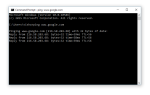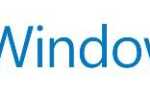Samsung Galaxy S9 обычно защищен экраном блокировки, который предотвращает доступ посторонних лиц к данным, хранящимся на смартфоне.
Экран блокировки обычно защищен пин-кодом, паролем, шаблоном или отпечатком пальца. Однако, кроме отпечатка пальца, вы также можете забыть способ блокировки. Это может быть довольно раздражающим, потому что у вас больше нет доступа к вашим данным.
Так что вы можете сделать, если вы забыли способ разблокировки экрана блокировки? Ниже мы перечислили доступные варианты и объяснили их подробно:
Используйте Android Device Manager для разблокировки устройств
Для этого откройте следующий веб-сайт на ПК, смартфоне или планшете:
- Диспетчер устройств Android
Теперь вам нужно будет ввести пароль учетной записи Gmail, с которым синхронизируется ваш Samsung Galaxy S9.
Ваш смартфон теперь будет локализован диспетчером устройств Android. Для этого требуется подключение к Интернету через W-Lan или мобильный Интернет на смартфоне.
Локализация может занять несколько минут. Затем выберите «Блокировка». Теперь вам нужно установить пароль для блокировки экрана смартфона. Теперь введите пароль, который вы только что установили на Galaxy S9. Теперь вы можете разблокировать его, а затем назначить новый тип блокировки.
Samsung Smart Switch Резервное копирование или резервное копирование из облака
Еще одна возможность — установить Samsung Backup через Smart Switch. Однако обычно это работает только в том случае, если вы регулярно создаете резервные копии и знаете метод разблокировки, который вы определили на этом этапе.
Чтобы импортировать резервные копии, просто используйте программное обеспечение Samsung Smart Switch для повторного импорта резервной копии. В зависимости от того, сколько лет резервной копии, данные могут быть потеряны!
Сброс до заводских настроек — Сброс до заводских настроек
Последний вариант — сбросить заводские настройки устройства. Все данные на Samsung Galaxy S9 будут удалены, и вы сможете снова настроить устройство. Этот метод следует использовать в качестве крайней меры.
Для восстановления заводских настроек выполните следующие действия на Samsung Galaxy S9:
Сначала смартфон должен быть выключен. Если это невозможно, так как здесь также запрашивается штифт или шаблон, выполните следующие действия:
Нажмите и удерживайте одновременно:
- Включение / выключение питания
- Биксби
- Громкость тише
Теперь устройство перезагрузится. Как только начинается перезагрузка, вы должны одновременно нажать следующие клавиши:
- Включение / выключение питания
- Биксби
- Громкость громкая
Теперь это вызовет в меню восстановления на экране Samsung Galaxy S9.
Навигация в меню Recovery работает следующим образом:
- Громкость вниз -> Прокрутить вниз
- Громкость звука -> Прокрутка вверх
- Power On / Off -> Выбрать запись или подтвердить выбор
- Теперь выбираем «Wipe Cache / Factory Reset».
Следуйте инструкциям на экране и выполните процесс. Все данные теперь будут удалены на Samsung Galaxy S9 и Android перезагрузится.
Как и в варианте 2, вы можете попытаться импортировать данные резервных копий из Samsung Cloud или через Smart Switch. Конечно, этот вариант также включает в себя потерю данных.
Если возможно, рекомендуем выбрать вариант №. 1, потому что вы можете очень легко разблокировать Samsung Galaxy S9 без потери данных.